Siriが機能していませんか? 5つの迅速かつ簡単な修正
siriは機能しなくなりましたか? 心配しないでください、私たちはあなたをカバーしました!このガイドは、MacとiPhoneの両方で一般的なSiriの誤動作のためのソリューションを提供します。 ネットワークのしゃっくりからソフトウェアのグリッチまで、問題のトラブルシューティングを行い、デジタルアシスタントをオンラインに戻します。また、Siriが休憩を必要とする時期に役立つ代替アプリをお勧めします。
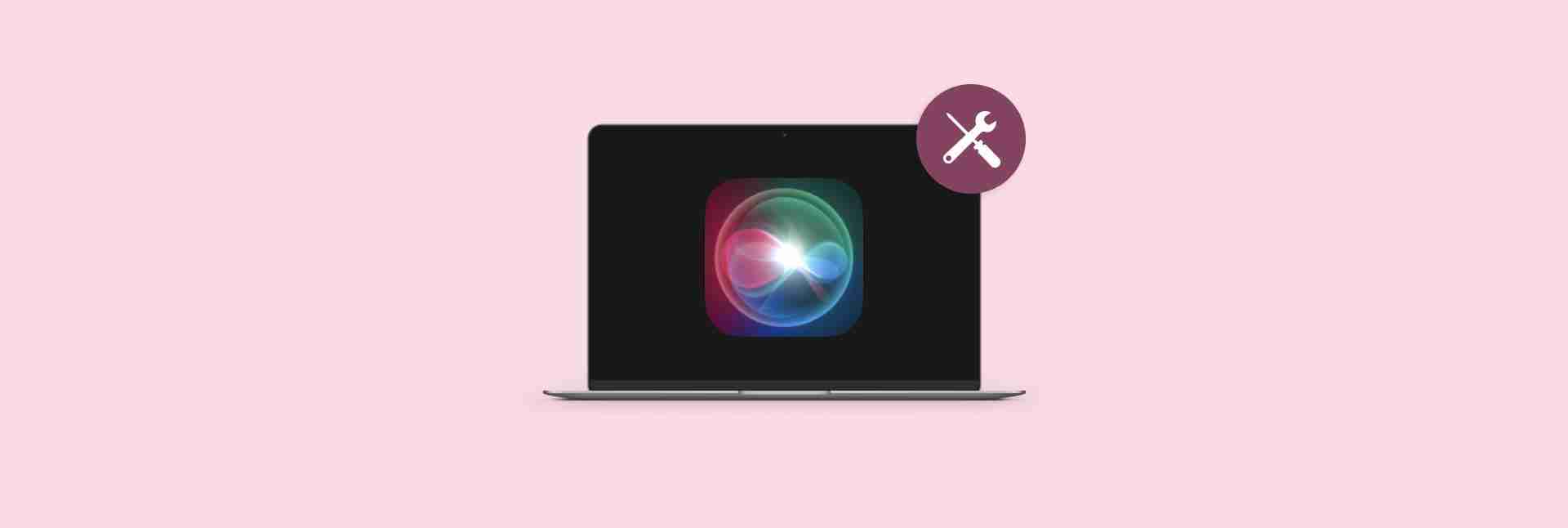
なぜSiriが機能しないのですか?
トラブルシューティングチェックリスト: 1。 Siriはアクティブ化されていますか?
最初に、Siriが有効になっていることを確認してください。 iPhone:settings> Siri&Search; Mac:システム設定> Siri&Spotlight。 「Hey Siri」が切り替えられていることを確認してください
siriには安定したインターネット接続が必要です。 Wi-Fiを再起動したり、SIRIのセルラーデータ手当を確認したり、速度テストを実行したりしてみてください。 Netspotは、ネットワークを最適化するのに役立ちます。 VPNは干渉することがあります。一時的にあなたのものを無効にしてテストします。
時代遅れのソフトウェアはSIRIの問題を引き起こす可能性があります。 Settings&GTを介して最新のiOSまたはMacOSバージョンに更新します。一般>ソフトウェアアップデート(iOS)またはシステム設定>一般>ソフトウェアアップデート(MACOS)。 CleanMymac Xを使用して、Siriのパフォーマンスを妨げる可能性のあるジャンクファイルを削除することを検討してください。
4。 SIRI設定を確認します

 注:
注: 2。ネットワーク接続を確認してください
2。ネットワーク接続を確認してください
 3。ソフトウェアを更新します
3。ソフトウェアを更新します
メモ:
フォーカスモード(邪魔しないでください)がsiriの提案をブロックする可能性があります。

汚れたマイクは、Siriのあなたの声を聞く能力を妨げる可能性があります。乾燥した布でそっときれいにします。
6。 Siriの対話性(Notchnookを使用)を強化します
強化されたコントロールとクイックアクションについては、Macのノッチからの必須コントロールへの視覚的なアクセスを提供する補完的なアプリであるNotchnookを検討してください。 
siri(lacona)
の代替案

これらの手順を試して、siriの問題を修正してください。問題が発生した場合は、Appleサポートに連絡してください。 SetAppは、MacとiPhoneのエクスペリエンスを強化するために、LaconaやCleanMymac Xを含む一連のアプリを提供しています。
以上がSiriが機能していませんか? 5つの迅速かつ簡単な修正の詳細内容です。詳細については、PHP 中国語 Web サイトの他の関連記事を参照してください。

ホットAIツール

Undresser.AI Undress
リアルなヌード写真を作成する AI 搭載アプリ

AI Clothes Remover
写真から衣服を削除するオンライン AI ツール。

Undress AI Tool
脱衣画像を無料で

Clothoff.io
AI衣類リムーバー

Video Face Swap
完全無料の AI 顔交換ツールを使用して、あらゆるビデオの顔を簡単に交換できます。

人気の記事

ホットツール

メモ帳++7.3.1
使いやすく無料のコードエディター

SublimeText3 中国語版
中国語版、とても使いやすい

ゼンドスタジオ 13.0.1
強力な PHP 統合開発環境

ドリームウィーバー CS6
ビジュアル Web 開発ツール

SublimeText3 Mac版
神レベルのコード編集ソフト(SublimeText3)

ホットトピック
 7879
7879
 15
15
 1649
1649
 14
14
 1409
1409
 52
52
 1301
1301
 25
25
 1245
1245
 29
29
 Apple WatchのSpotify:2025年にそれを使用する方法
Apr 04, 2025 am 09:55 AM
Apple WatchのSpotify:2025年にそれを使用する方法
Apr 04, 2025 am 09:55 AM
Appleデバイスの相互接続されたエコシステムのサポートにより、Appleデバイスの管理と同期は簡単になりました。 Apple WatchでMacのロックを解除しますか?単純! (このロック解除方法をまだ設定していない場合は、本当に試してみてください。非常に時間を節約します)。 iPhoneを使用せずにApple Watchで支払うことはできますか? Appleは簡単に処理できます!今日は、SpotifyプレイリストをApple Watchにダウンロードし、iPhoneなしでプレイする方法に焦点を当てます。ネタバレ:これは可能です。 Apple WatchでSpotifyの使用方法:簡単な概要 重要な問題とその解決策に直接飛び込みましょう。このフォームがあなたを助けるなら、それは素晴らしいでしょう!あなたが
 「画面が観察されている」エラーを取り除く方法
Apr 05, 2025 am 10:19 AM
「画面が観察されている」エラーを取り除く方法
Apr 05, 2025 am 10:19 AM
「画面が監視されている」というメッセージが表示されたとき、最初に考えるのは、誰かがコンピューターにハッキングすることです。しかし、それは常にそうではありません。心配する必要がある問題があるかどうかを調べてみましょう。 Macを保護します SetAppを使用すると、コンピューターを保護するツールを選択することを心配する必要はありません。 SetAppで独自のプライバシーとセキュリティソフトウェアのスイートをすばやく形成できます。 無料トライアルセキュリティテスト「あなたの画面は監視されている」とはどういう意味ですか? 「画面が監視されている」と表示されるMacロック画面メッセージがある理由はたくさんあります。 画面を他の人と共有しています 画面を録音しています あなたはエアプレイを使用しています 画面にアクセスしようとするアプリを使用しています あなたのコンピュータは悪に感染しています
 電子メールは同期していませんか? Macでメールアプリを更新する方法
Apr 04, 2025 am 09:45 AM
電子メールは同期していませんか? Macでメールアプリを更新する方法
Apr 04, 2025 am 09:45 AM
Mac Mailの同期は失敗しましたか?簡単な解決策! 多くのMacユーザーは、シンプルで便利なため、付属のメールアプリに依存しています。しかし、信頼できるソフトウェアでさえ問題を抱える可能性があります。最も一般的な問題の1つは、メールを同期できないため、最近のメールが表示されないことです。 この記事では、電子メールの同期の問題を案内し、そのような問題を防ぐためのいくつかの実用的なヒントを提供します。 Macでメールアプリを更新する方法 操作手順 エンベロープアイコンをクリックします メールアプリを開く> [表示]> [タブバーの表示]> [エンベロープアイコン]をクリックして更新します。 ショートカットキーまたはメニューオプションを使用します ShiftコマンドNを押すか、メールアプリを開きます
 Sequoiaに更新した後、Macの実行を遅く修正します
Apr 14, 2025 am 09:30 AM
Sequoiaに更新した後、Macの実行を遅く修正します
Apr 14, 2025 am 09:30 AM
最新のMacOSにアップグレードした後、Macは遅くなりますか?心配しないでください、あなたは一人ではありません!この記事では、MacOS Sequoiaにアップグレードした後、遅いMacランニングの問題を解決した私の経験を共有します。アップグレード後、音声ノートの録音や転写やトレイルマップ計画機能の改善など、新しい機能を体験するのが待ちきれません。しかし、インストール後、私のMacはゆっくりと実行され始めました。 Macosの更新後に実行されるスローマックの原因とソリューション これが私の経験の私の要約です。MacOSSequoiaの更新後の遅いMacが実行されるという問題を解決するのに役立つことを願っています。 問題の原因 解決 パフォーマンスの問題 Novabeを使用します
 Windowserver Mac CPUの使用を減らす方法
Apr 16, 2025 pm 12:07 PM
Windowserver Mac CPUの使用を減らす方法
Apr 16, 2025 pm 12:07 PM
MacOS Windowserver:CPUの使用量とソリューションの高い理解 WindowserverがMacで重要なCPUリソースを消費していることに気づきましたか? このプロセスは、Macのグラフィカルインターフェイスにとって非常に重要であり、画面に表示されるすべてをレンダリングします。 高c







